IPアドレスとは・・・ネットワーク上で機器(PC等)を識別するための番号になり、インターネットに接続する際や、同じネットワーク上のパソコン間で通信する際に、必ず必要になる番号となります。
IPアドレスは、下図のような表記で表されます。
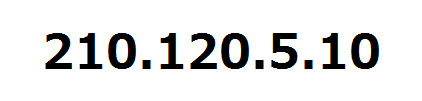
この「IPアドレス」ですが、大きく「グローバルIPアドレス」と「プライベート(ローカル)IPアドレス」に分けることができます。
今回の記事では、この「グローバルIPアドレス」と「プライベート(ローカル)IPアドレス」の仕組みや違いについて、また確認方法について解説してきます。
以下、目次になります。
- グローバルIPアドレスとは
- プライベート(ローカル)IPアドレス
- グローバルIPアドレスとプライベート(ローカル)IPアドレスの確認手順
グローバルIPアドレスとは

グローバルIPアドレスとは、インターネットに接続する際に利用されるIPアドレスで、(インターネットに接続している)機器(PC等)の一台一台に、一意に割り振られる番号になります。
なので、同じグローバルIPアドレスが、世界じゅうで重複して存在することはありません。必ず一台に対して、一つのIPが割り振られています。
要は、電話番号や住所と一緒なのだとイメージしてもらえれば良いです。
一般家庭であれば、インターネットに接続したい場合は、必ず「プロパイダ」に契約すると思います。
この時、契約が完了した時点で、「プロパイダ」のほうから、グローバルIPアドレスが割り振られているのです。
※プロパイダとは・・・インターネットに接続するために必要な「IPアドレス」を、契約しているユーザーのPCに割り振る「システム」になります。
例えば、
- 「OCN」
- 「Yahoo!BB」
- 「@nifty」
- 「GMO とくとくBB」
などが、有名どころでしょう。
また一般的に、プロパイダから「グローバルIPアドレス」を割り振られている場合は、定期的にIPの番号が変更されています。
変更されるタイミングについてはプロパイダによって違い、変更される理由としては下記二点が当てはまると思います。
- IPアドレスが不足しているため、利用時のみ動的に割り振っている
- グローバルIPアドレスを、固定してしまうと、そのPCに侵入しやすくなるため、セキュリティ的に考慮して毎回違うIPを割り振っている
また、通常であれば上述している通り、IPアドレスは都度変更されますが、固定化することもできます。
こちらは、プロパイダに対して別途料金を支払うことで、「固定IPアドレス」を取得することができます(詳細に関してはこちら→【固定IPアドレスをサービス提供している主要各社(OCN等のプロバイダ)を比較してみた】)
以上が、グローバルIPアドレスの仕組みになります。
次は、「プライベート(ローカル)IPアドレス」について解説していきます。
プライベート(ローカル)IPアドレス
プライベート(ローカル)IPアドレスを説明するときに、「ルーター」の理解は必須です。
「ルーター」とは、簡単にいうと、インターネットと「家庭や会社にある複数のパソコン」間で通信を行うときに必要となる機器になります。
以下、イメージ図になります。
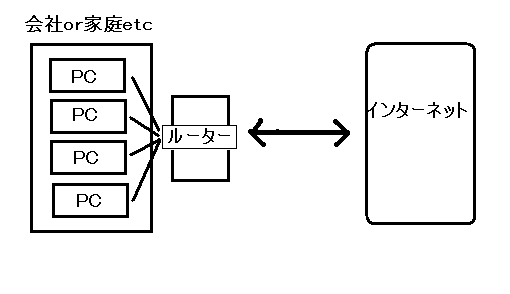
おそらく、家庭で複数台のPCを利用している方は、この「ルーター」を利用しているかと思います。
この「ルーター」のおかけで、複数のPCを同時にインターネットにアクセスさせることができるのです。
ですが、家庭においても会社においても、複数のPCをインターネットに接続させてますが、プロバイダとの契約は一つのみです。
プロパイダ契約が一つなので、必然的に「グローバルIP」も一つになります。
では、どのようにして複数台のPCをインターネットに接続しているのか・・・それは、「ルーター」を代表として「グローバルIPアドレス」を割り当てます。
なので、実質インターネットと通信しているのは、この「ルーター」一台なんですね。
仕組みとしては、「ルーター」は、パソコンから要求があったら、(要求のあったパソコンの)代わりにインターネットに接続して、(インターネット先のサイトから)レスポンスをもらいます。
そのもらったレスポンスを、要求のあったパソコンへ返しているんですね。
要は「ルーター」が、インターネットと「家庭内のパソコン」との間に入ってるんですね。
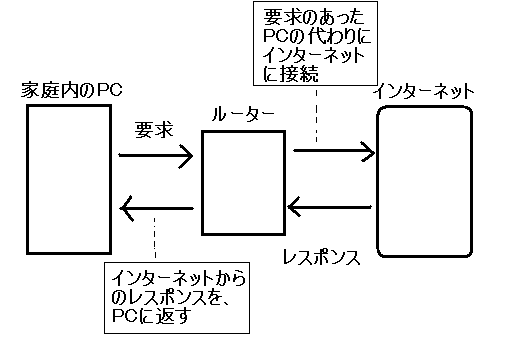
ですが、ここで1点問題なのが、ルーターが「どのパソコン」にレスポンスを返せば良いのか・・・です。
この問題を解決するのが「プライベートIPアドレス」になるわけです。
ルーターから見て、各パソコンを識別するための番号が「プライベートIPアドレス」になるんですね。
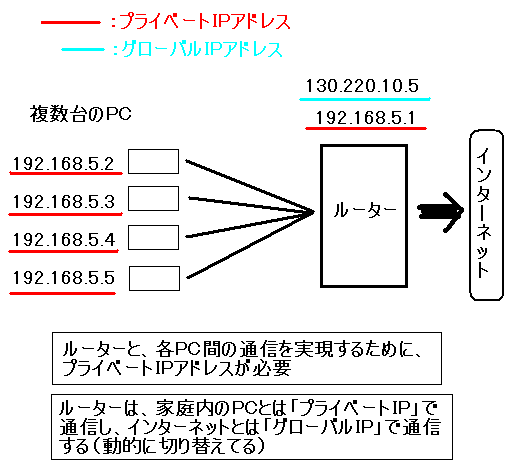
上図のように、プライベートIPアドレスは、「192.168.x.y」の組み合わせになります。
「x」の部分はルーターのメーカーによって違い、「y」の部分は、各PC等の機器に割り当てられた固有の番号になります。
ルーターもこの「プライベートIPアドレス」は割り当てられるため、ルーターは実質「グローバルIPアドレス」と「プライベートIPアドレス」の両方を保持していることになります。
「グローバルIPアドレス」でインターネットと通信して、「プライベートIPアドレス」で、家庭内の各PCと通信する。といった使い分けをしています。
また、家庭内や会社内といった同ネットワーク内であれば、各PC間でも相互に通信をすることができます。
この時、用いられるのも「プライベートIPアドレス」になります。
相互通信するさい、相互のPCの「プライベートIPアドレス」を識別して、通信するといった仕組みになります。
このように「プライベートIPアドレス」は、同ネットワーク上で、各機器(PC等)を識別するために用いられているのです。
また、各PCの「プライベートIPアドレス」ですが、こちらは電源を入れ直したり、再起動時に変更される場合があります。これは、ルーターの機能で「DHCP」といいます。
この「DHCP」によって、ルーターは、各PCの起動時に「プライベートIPアドレス」を振り分けてるんですね(プライベートIPアドレスを固定化させることも可能です)
以上が、「プライベート(ローカル)IPアドレス」の仕組みになります。
グローバルIPアドレスとプライベート(ローカル)IPアドレスの確認手順

当章では、現在利用しているPC(自分のPC)の「グローバルIPアドレス」と「プライベート(ローカル)IPアドレス」の確認手順を解説していきます。
まずは、「グローバルIPアドレス」の確認手順です。
「グローバルIPアドレス」の確認手順
「グローバルIPアドレス」の確認は、外部のWebサービスを利用して確認することができます。
今回は、「CMAN」のIPアドレス確認ページを利用して、確認してみます。
以下リンクに飛ぶと、現在利用しているPCの「グローバルIPアドレス」を確認することができます。

上図のように、「あなたの利用しているIPアドレス」欄に表示されている番号が「グローバルIPアドレス」になります。
以上です。
「プライベート(ローカル)IPアドレス」の確認手順
「プライベート(ローカル)IPアドレス」の確認は、Windowsに標準搭載されている「コマンドプロンプト」を利用して、確認することができます。
コマンドプロンプトは、下図のように「アクセサリ」の中にあります。
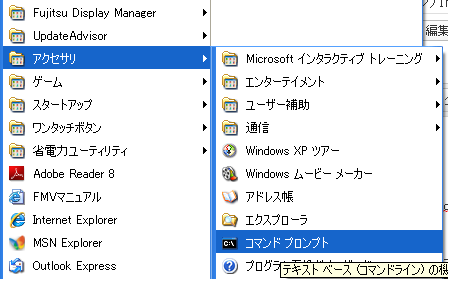
起動すると、下図のような画面が表示されるので、「ipconfig」と入力して「Enterボタン」を押してください。
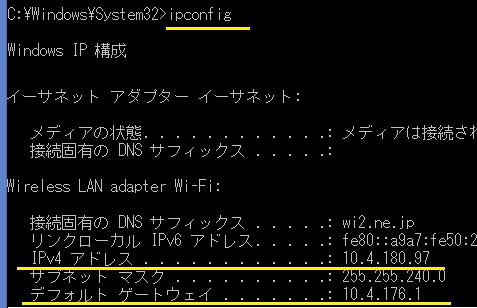
すると、ネットワーク接続に関する情報が表示されます。
【IPv4アドレス】が、現在使用しているPCの「プライベートIPアドレス」になります。
また、【デフォルトゲートウェイ】が、ルーターの「プライベートIPアドレス」になります。
以上、「グローバルIPアドレス」と「プライベートIPアドレス」の確認手順でした。
